- Cách Copy Slide trong PowerPoint 2010 bằng Copy & Paste
- Bước 1: Chọn Slide
- Bước 2: Dán Slide
- Duplicate Slide trong PowerPoint 2010
- Bước 1: Chọn Slide
- Bước 2: Nhân Bản Slide
- Cách Copy Slide từ PowerPoint sang Word
- Bước 1: Mở File PowerPoint
- Bước 2: Xuất Slide ra Word
- Bước 3: Chọn Tùy Chọn Chuyển Đổi
- Copy Slide trong PowerPoint 2010 bằng Cách Kéo Thả
- Bước 1: Mở Cả Hai File
- Bước 2: Chọn Slide
- Bước 3: Kéo Thả Slide
- Kết luận
Copy slide trong PowerPoint 2010 có thể là một nhiệm vụ đơn giản đối với nhiều người, nhưng liệu bạn đã biết hết các cách để thực hiện việc này? Hãy cùng khan.com.vn khám phá những cách đơn giản và tối ưu để copy slide trong PowerPoint 2010 ngay sau đây.
Cách Copy Slide trong PowerPoint 2010 bằng Copy & Paste
Phương pháp đầu tiên và thông dụng nhất mà khan.com.vn muốn giới thiệu là sử dụng chức năng Copy & Paste. Dưới đây là các bước chi tiết:
Bước 1: Chọn Slide
Trong danh sách slide hiển thị ở cột bên trái, bạn click vào slide muốn copy. Để chọn nhiều slide, hãy nhấn giữ phím Ctrl và click chọn các slide cần copy. Sau đó, nhấn tổ hợp phím Ctrl + C hoặc click chuột phải vào slide đã chọn và chọn Copy.
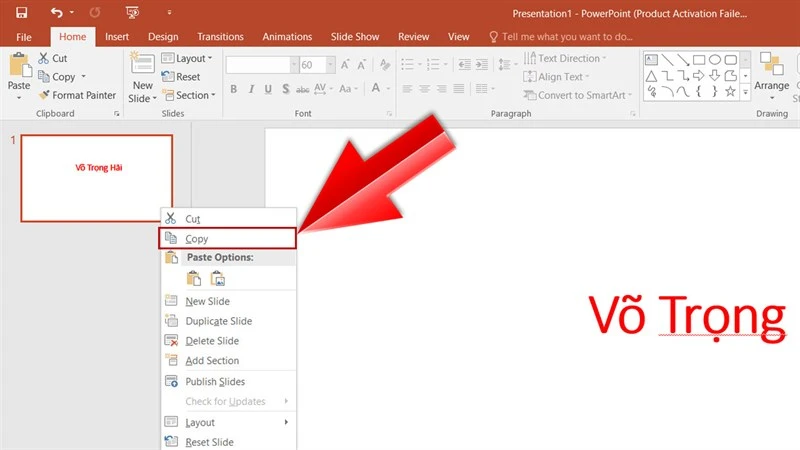
Bước 2: Dán Slide
Di chuyển đến vị trí mới, click chuột phải và lựa chọn một trong các tùy chọn:
- Use Destination Theme: Copy nội dung và sử dụng chủ đề của slide mới.
- Keep Source Formatting: Giữ nguyên định dạng của slide được copy.
- Picture: Dán slide dưới dạng hình ảnh.
Nếu nhấn tổ hợp phím Ctrl + V để dán, PowerPoint sẽ tự động chọn tùy chọn “Use Destination Theme”. Nếu cần lựa chọn khác, hãy thực hiện dán theo bước 2.
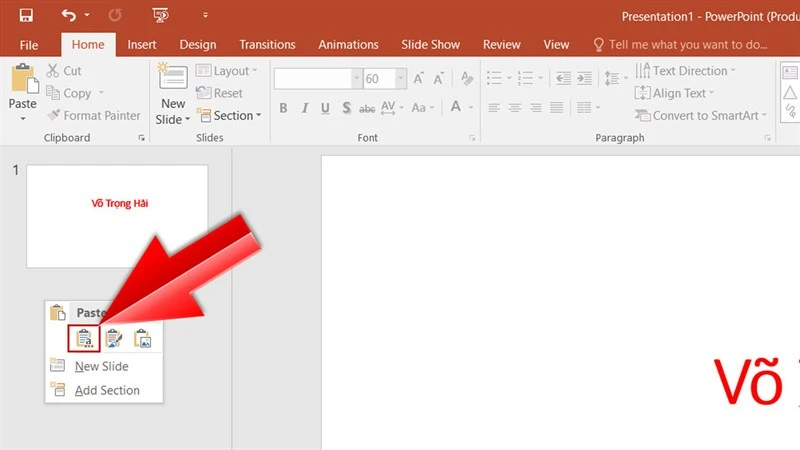
Duplicate Slide trong PowerPoint 2010
Một cách khác để copy slide là sử dụng tính năng Duplicate. Tính năng này giúp nhân bản slide gốc, giữ nguyên nội dung và định dạng.
Bước 1: Chọn Slide
Di chuyển đến slide mà bạn muốn Duplicate.
Bước 2: Nhân Bản Slide
Click chuột phải vào slide, sau đó chọn Duplicate Slide. Ngay lập tức, slide sẽ được nhân bản thành một slide mới giống hệt với slide cũ.
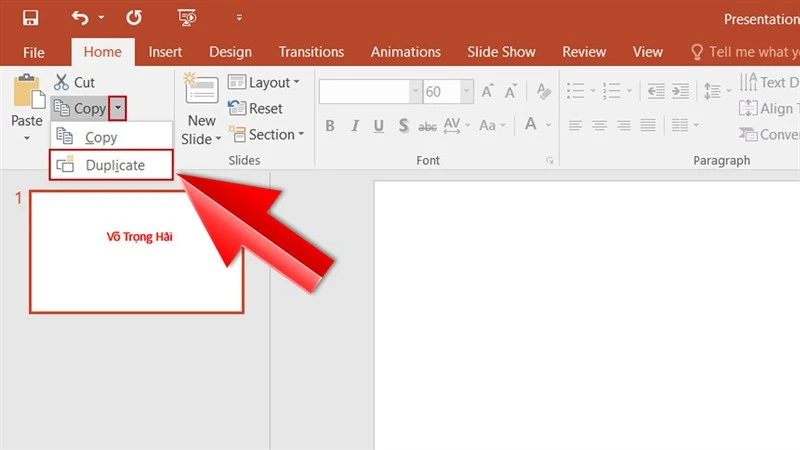
Cách Copy Slide từ PowerPoint sang Word
Nếu muốn sao chép slide từ PowerPoint sang Word, bạn không nên dùng cách Copy & Paste thông thường do định dạng khác nhau. Dưới đây là cách thực hiện đúng:
Bước 1: Mở File PowerPoint
Mở file PowerPoint cần chuyển đổi.
Bước 2: Xuất Slide ra Word
Chọn tab File trên thanh công cụ, tiếp theo chọn Export. Trong mục Export, chọn Create Handouts. Sau đó, chọn Create Handouts in Microsoft Word và chọn Create Handouts.

Bước 3: Chọn Tùy Chọn Chuyển Đổi
Trong hộp thoại Send to Microsoft Word xuất hiện, chọn hình thức nội dung khi chuyển sang Word, ví dụ:
- Notes next to slides: Ghi chú kế bên slide.
- Outline only: Chỉ sao chép nội dung slide.
Chọn hình thức dán nội dung sang Microsoft Word:
- Paste: Dán thông thường.
- Past link: Dán link, khi nhấn đúp vào slide trong Word, nó sẽ tự động chuyển sang slide trên PowerPoint.
Copy Slide trong PowerPoint 2010 bằng Cách Kéo Thả
Phương pháp cuối cùng là kéo thả slide, giúp bạn dễ dàng copy slide từ file gốc sang file khác.
Bước 1: Mở Cả Hai File
Mở song song hai file PowerPoint: một file gốc và một file cần dán slide.
Bước 2: Chọn Slide
Di chuyển qua file PowerPoint gốc, chọn slide cần copy. Bạn có thể chọn nhiều slide bằng cách giữ Ctrl và chọn slide, hoặc nhấn Ctrl + A để chọn tất cả.
Bước 3: Kéo Thả Slide
Sau khi chọn slide, nhấn giữ và kéo các slide đó qua file mới đang mở cạnh đó.
Kết luận
Vậy là khan.com.vn đã hướng dẫn bạn cách copy slide trong PowerPoint 2010 bằng nhiều cách khác nhau. Nếu có bất kỳ thắc mắc nào, hãy để lại bình luận bên dưới để được giải đáp.
Hy vọng những chia sẻ này hữu ích cho bạn. Đừng quên Like, Share và ghé thăm khan.com.vn thường xuyên để cập nhật thêm nhiều kiến thức mới mẻ về PowerPoint và các phần mềm Office khác!







Ý kiến bạn đọc (0)